安装环境介绍
以下为安装AD域环境的服务器信息:
- Windows Server版本:Windows Server 2008 R2(所有软件包已经全部安装完成)
- IP:192.168.X.X/X
- 网关:192.168.X.X
- DNS:192.168.X.X
- 域名:example.com
- 计算机名:server
安装AD域
修改计算机名和服务器静态IP
修改服务IP地址,并且将DNS地址指向本机,然后修改计算机名为server。安装AD域服务之后,机器名称会自动变成“主机名+域名”的形式。
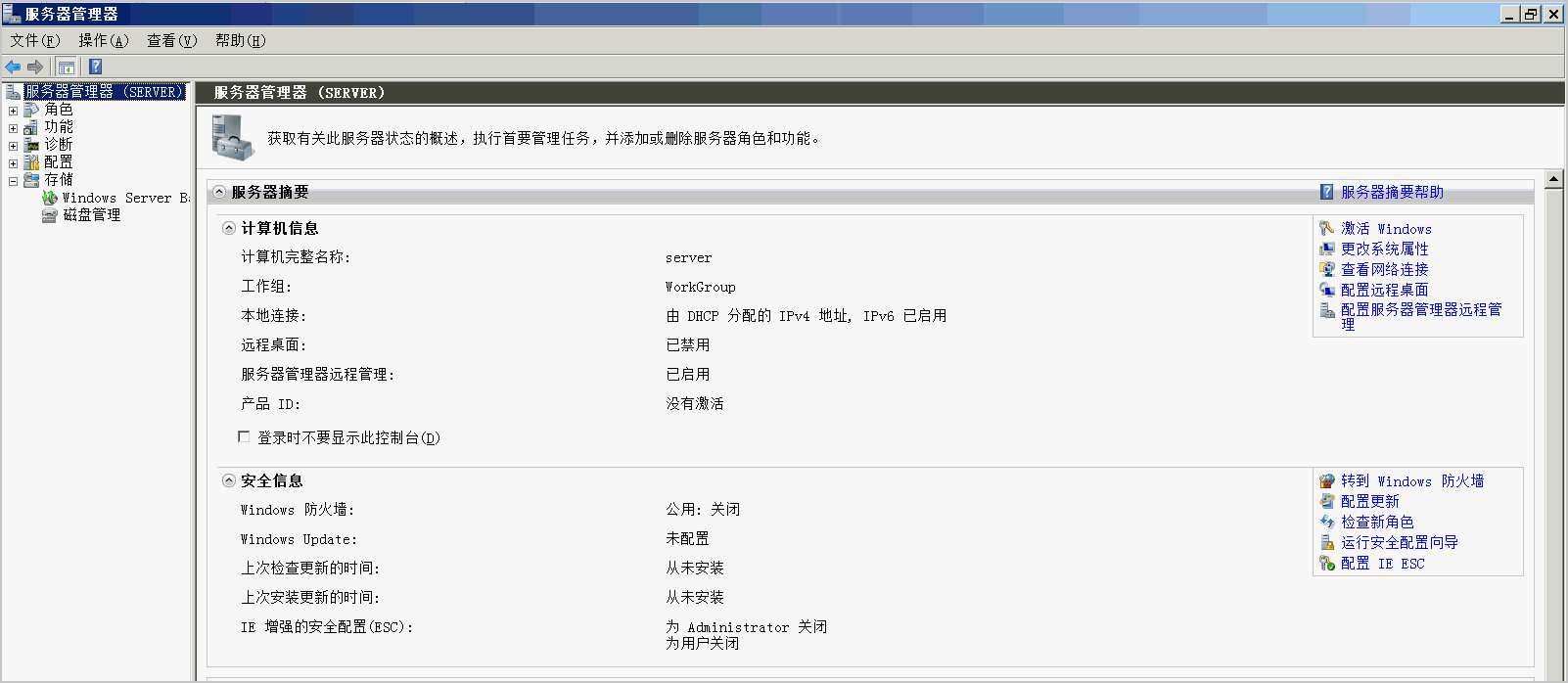
 说明
说明
安装AD域
在命令行下输入 dcpromo.exe ,安装AD域和DNS服务器,不能使用添加角色向导的方式将AD域和DNS服务器安装在一起。

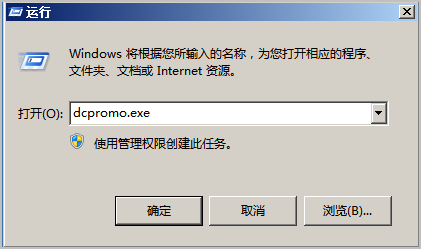
AD域服务安装向导
1 安装AD域,单击“下一步”。

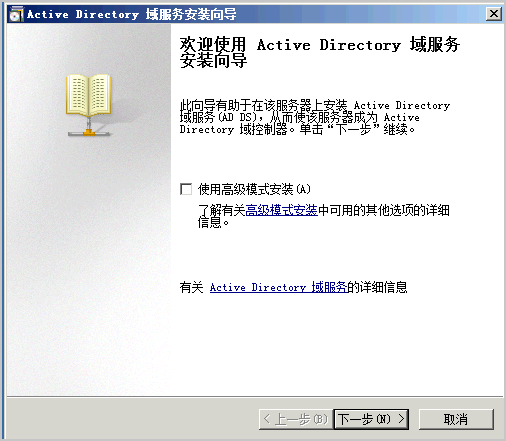
2 单击“下一步”。

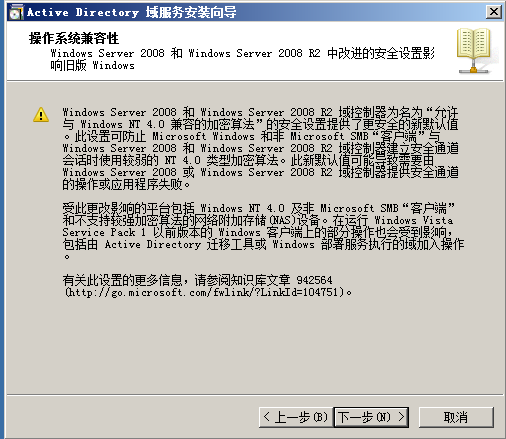
3 选择“在新林中新建域”,单击“下一步”。

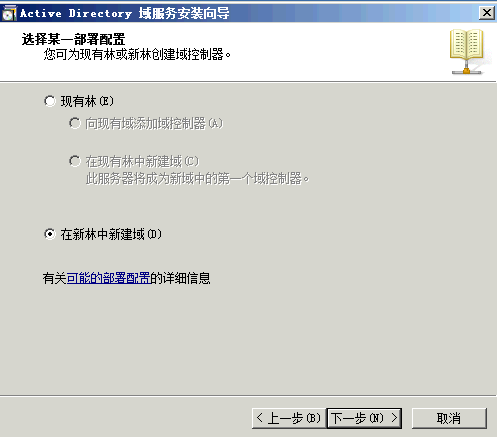
4 单击“下一步”。

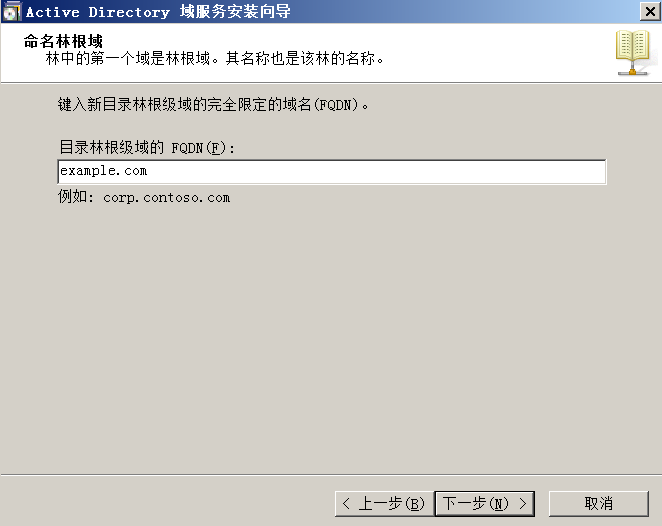
5 设置林功能级别,在下拉菜单中选择“Windows Server 2008
R2”,单击“下一步”。

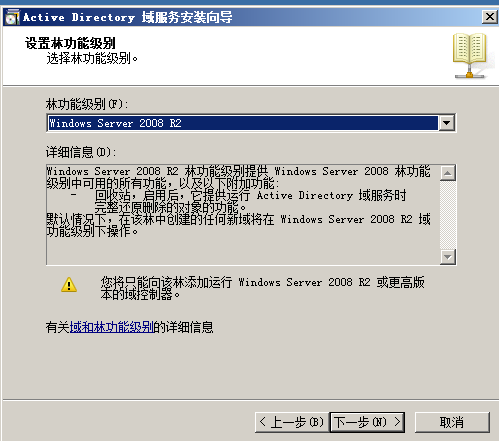
6 勾选“DNS服务器”,单击“下一步”。

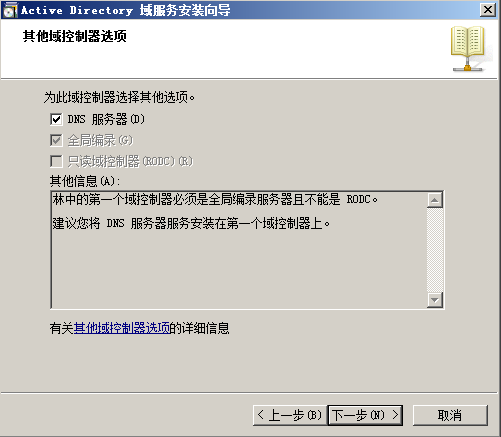
7 界面显示“无法创建DNS委派”,单击“是”,然后继续。

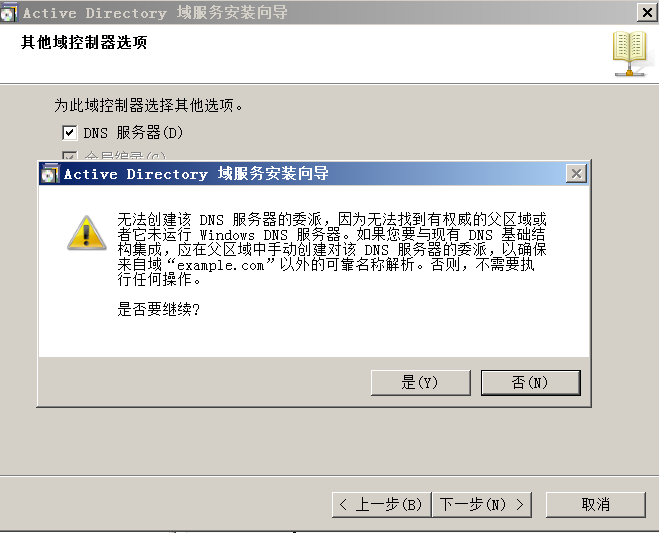
8 选择数据库文件和日志文件的目录,采用默认配置即可,单击“下一步”。

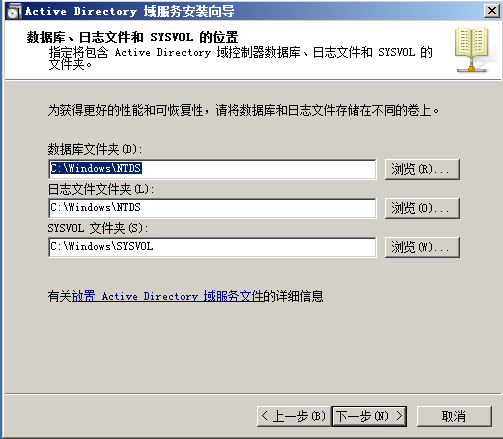
9 设置目录还原模式的密码,还原模式的Administrator密码不等于系统密码,单击“下一步”。

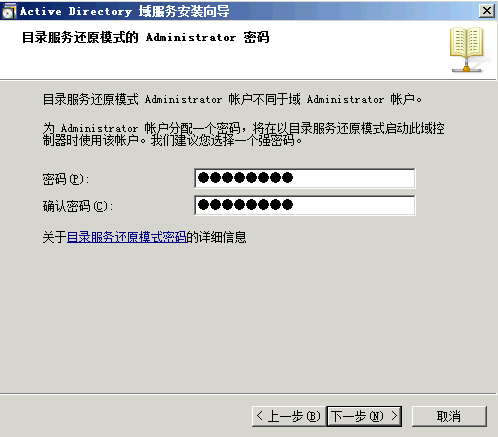
10 界面显示信息概要,单击“下一步”。

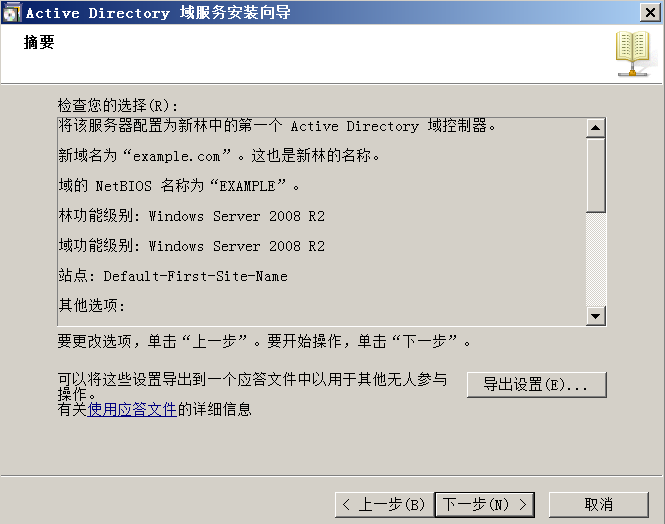
11 勾选“完成后重新启动”。

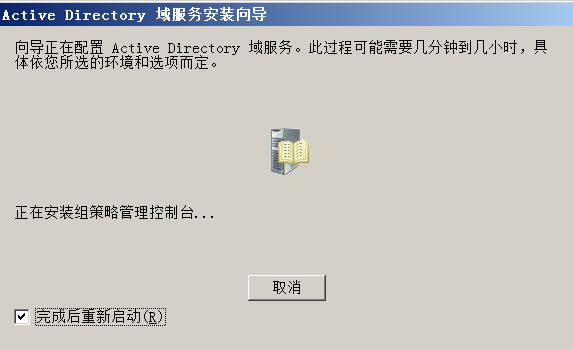
12 重启后,用域用户登录。

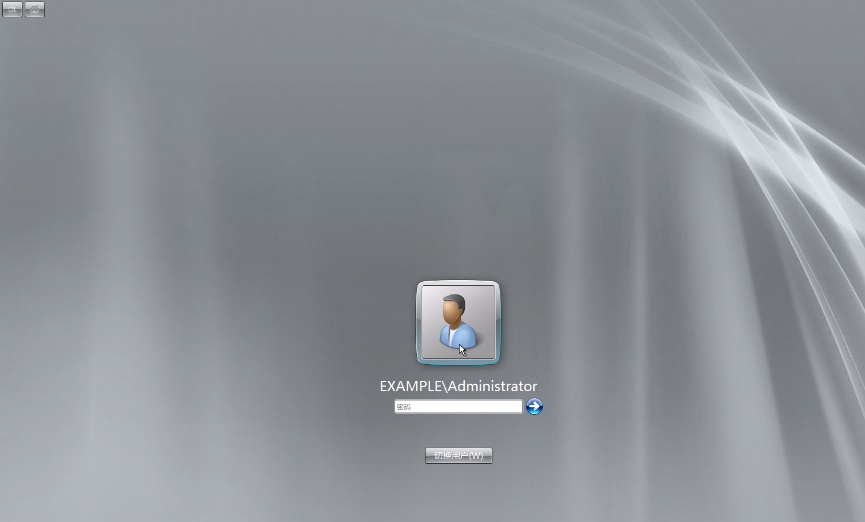
13 AD域环境安装完成。

安装远程桌面服务和RD授权
远程桌面服务安装和配置
1 选择“服务器管理器 > 角色 > 添加角色”。
2 勾选“远程桌面服务”,单击“下一步”。

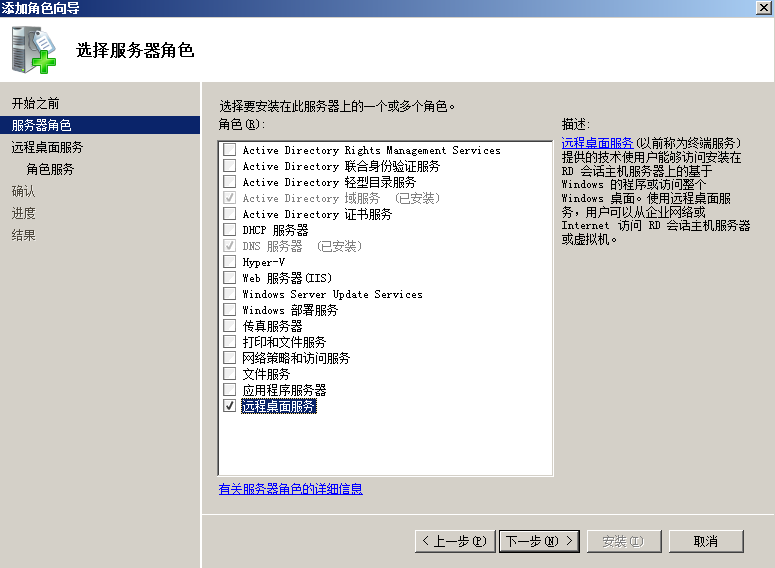
3 单击“下一步”。

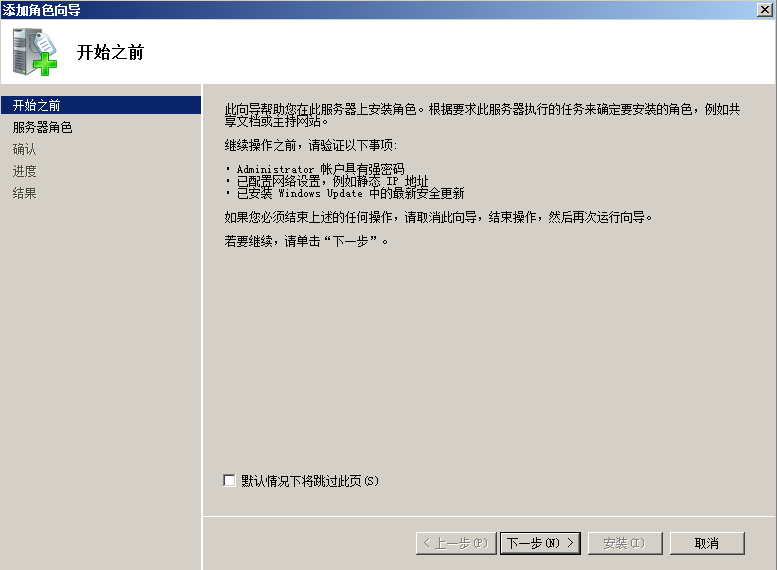
4 单击“下一步”。

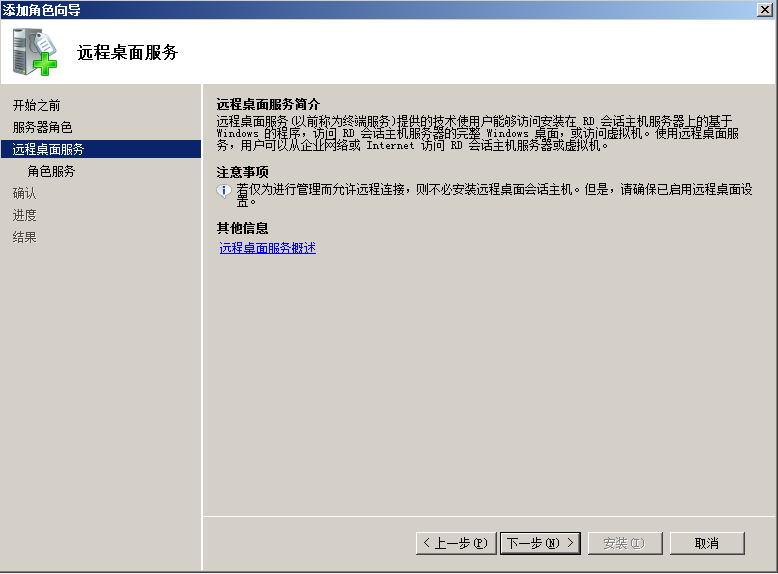
5 选择“始终安装远程桌面会话主机”,单击“下一步”。

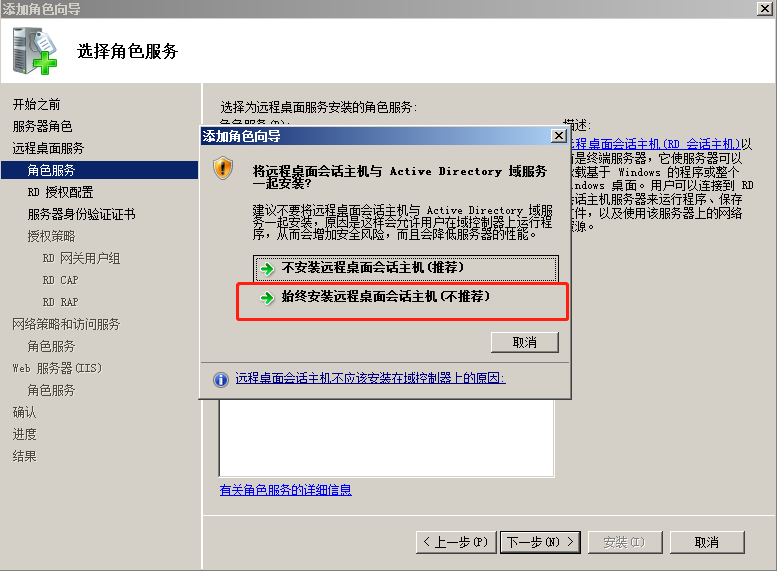
6 选择“角色服务”,勾选“远程桌面会话主机”和“远程桌面授权”,单击“下一步”。

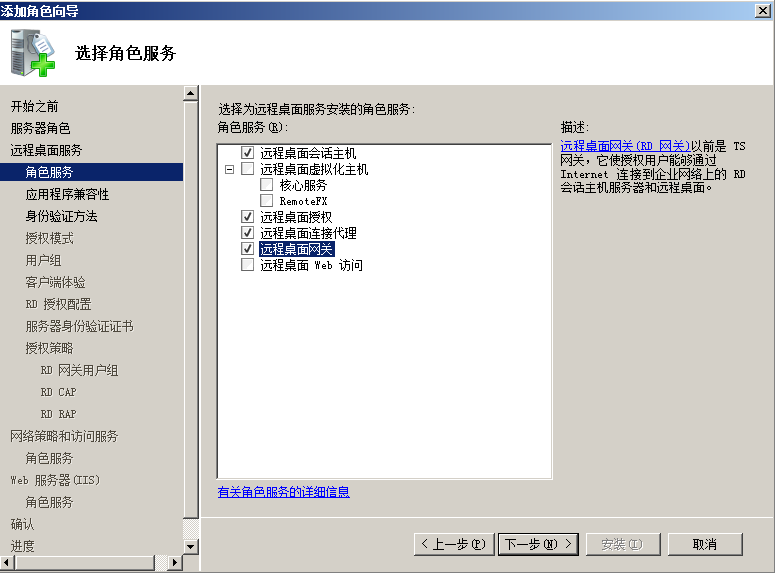
7 单击“下一步”。

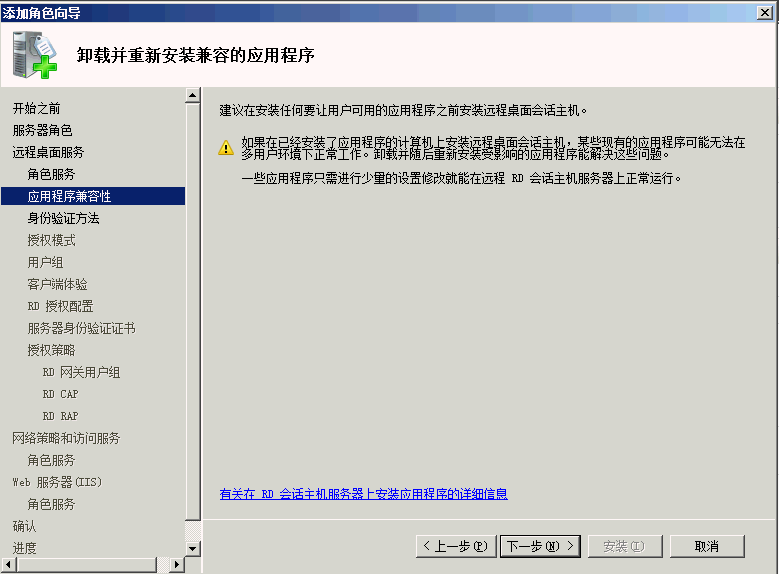
8 选择“不需要使用网络级别身份认证”,单击“下一步”。

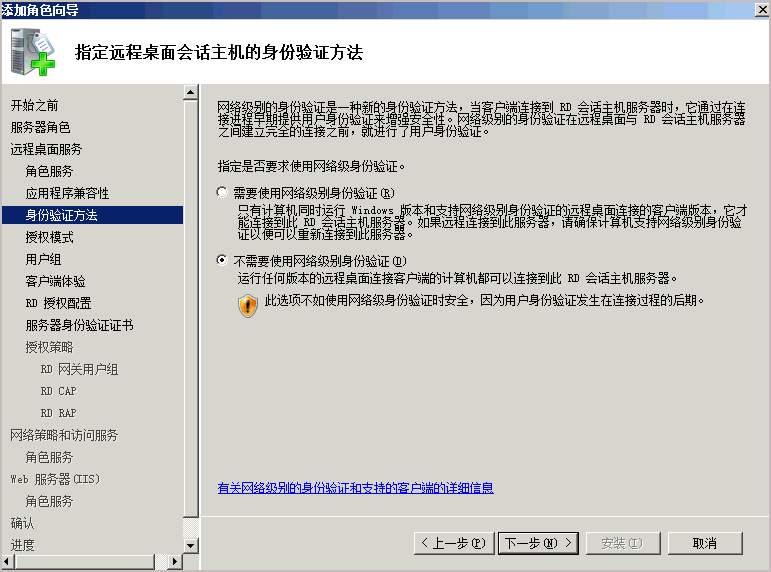
9 选择“以后配置”,单击“下一步”。

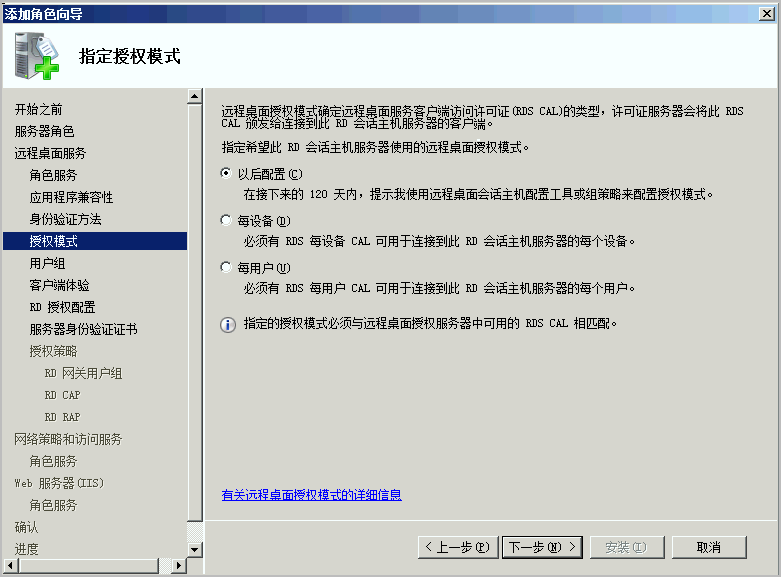
10 界面默认显示的“Administrators”能够连接到RD会话主机服务器(如果有特别需要,请添加需要的用户或组),单击“下一步”。

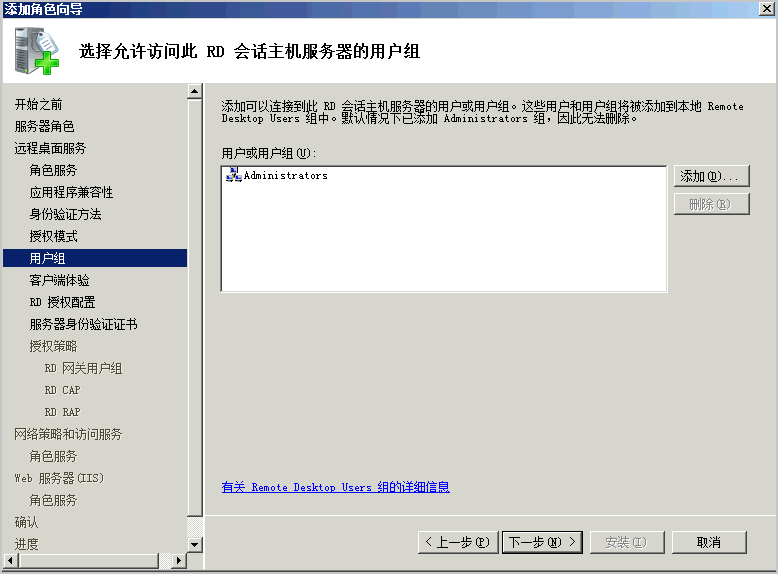
11 单击“下一步”。

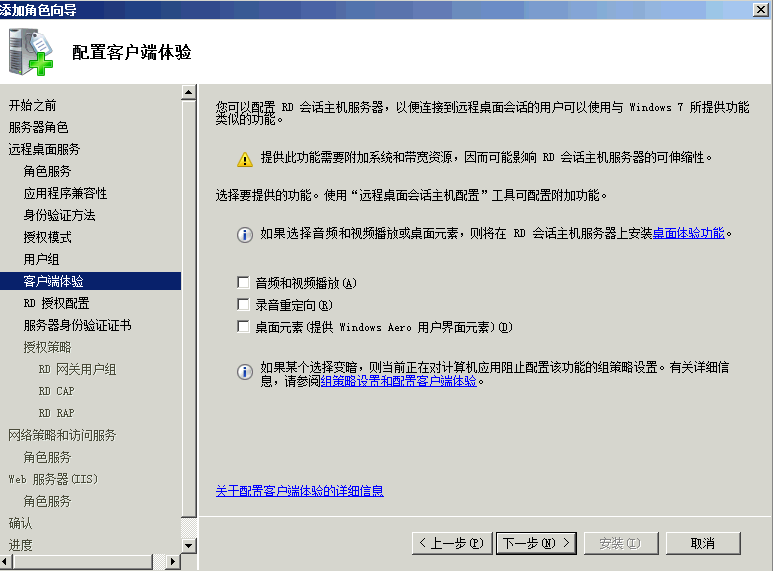
12 单击“下一步”。

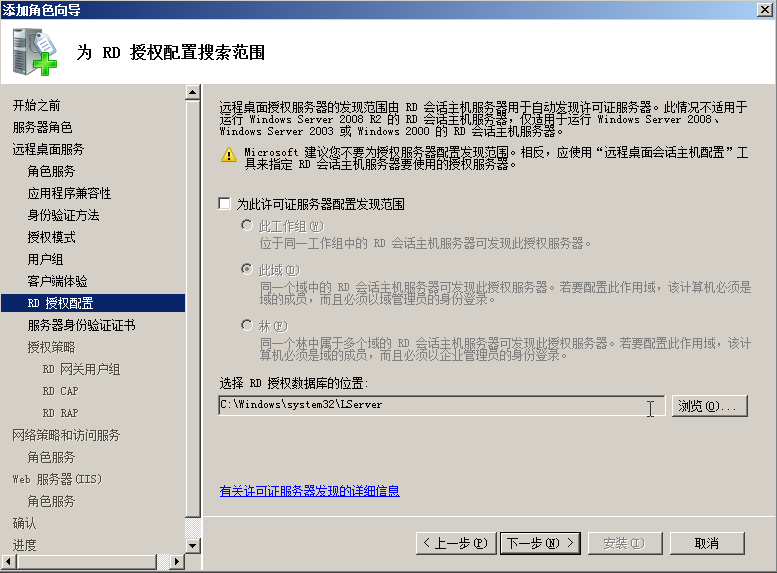
13 选择“稍后为SSL加密选择证书”,单击“下一步”。

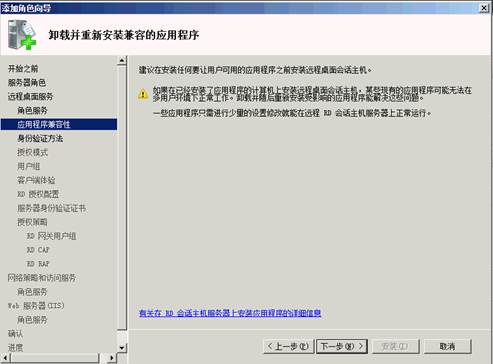
14 选择“以后”,单击“下一步”。

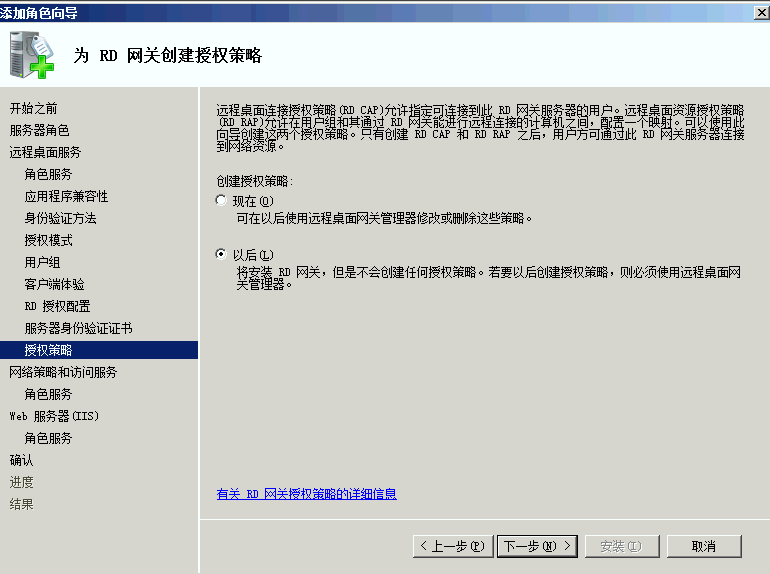
15 默认,单击“下一步”。

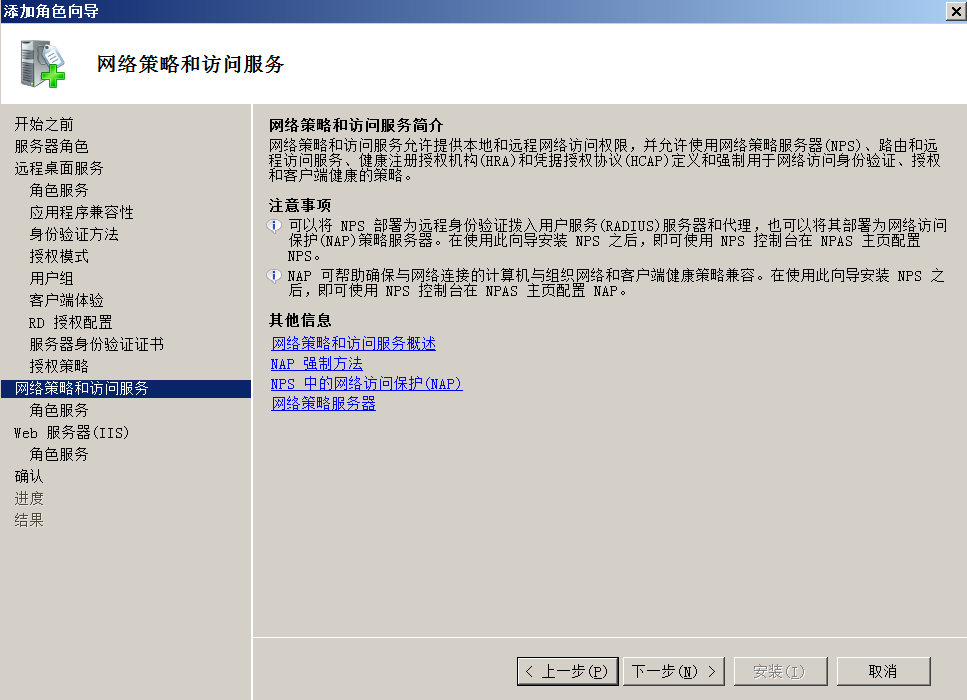
16 选择“角色服务”,勾选“网络策略服务器”,单击“下一步”。

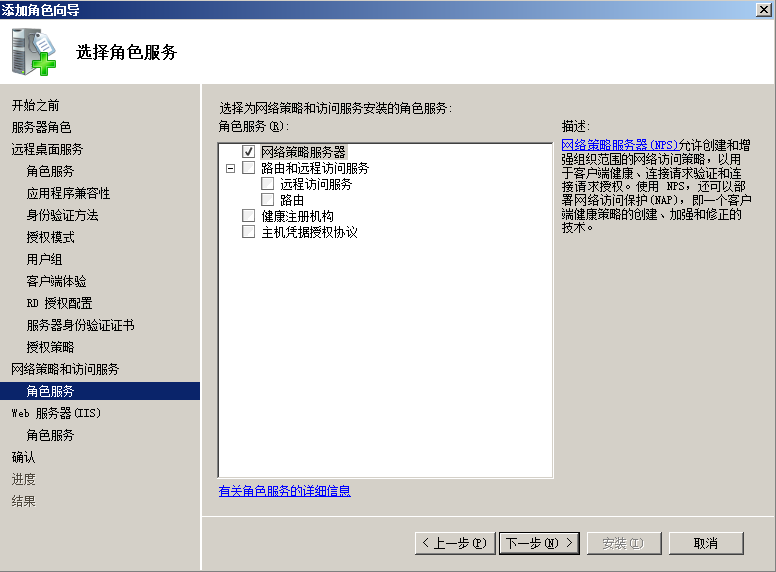
17 安装IIS,单击“下一步”。

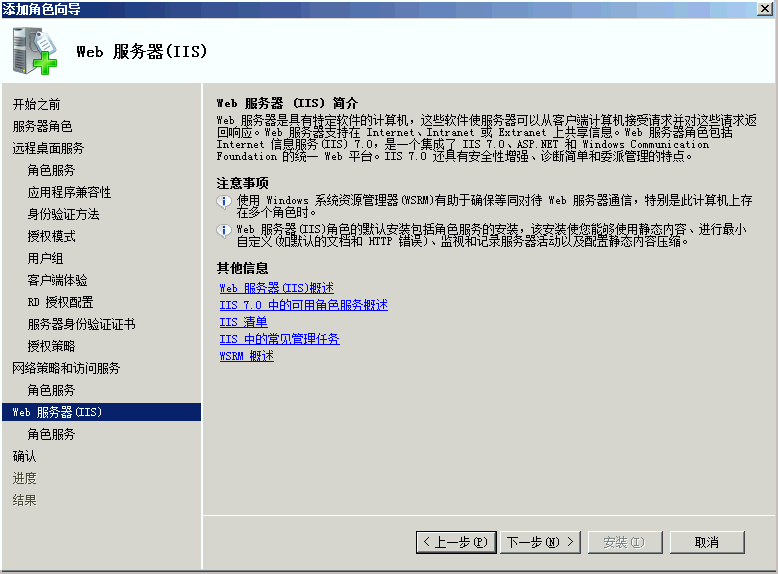
18 默认,单击“下一步”。

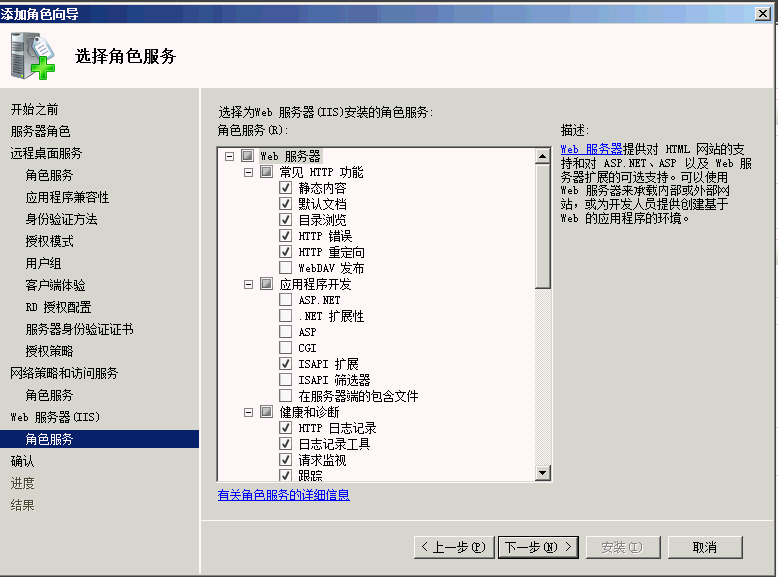
19 默认,单击“安装”。

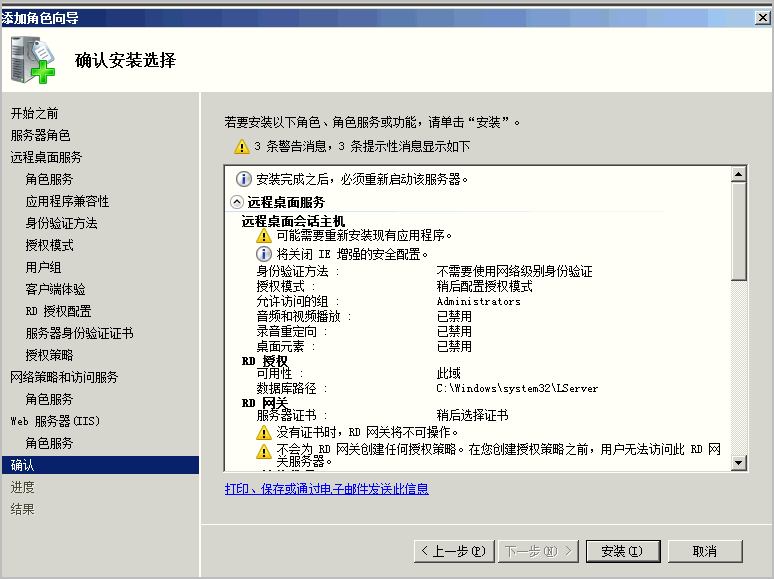
20 界面显示安装过程,请等待。

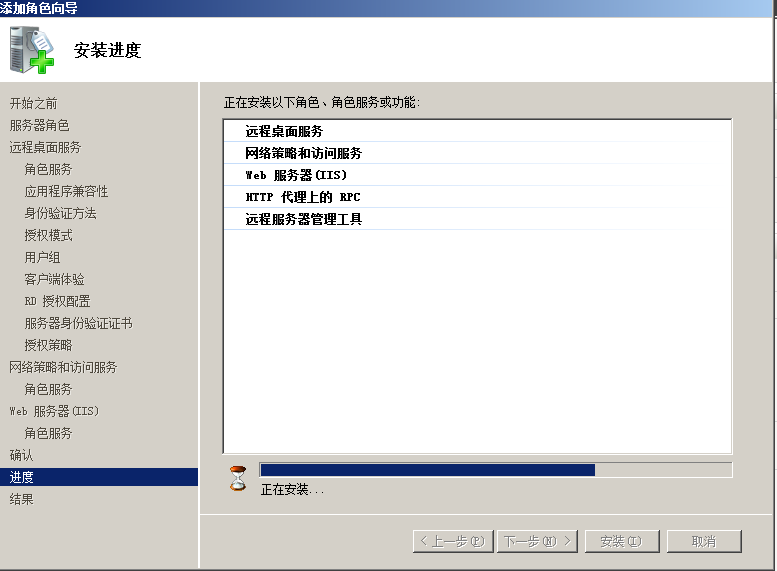
21 安装完成后,单击“关闭”,弹出重启服务器提示框,选择“是”自动重启服务器,单击“下一步”。

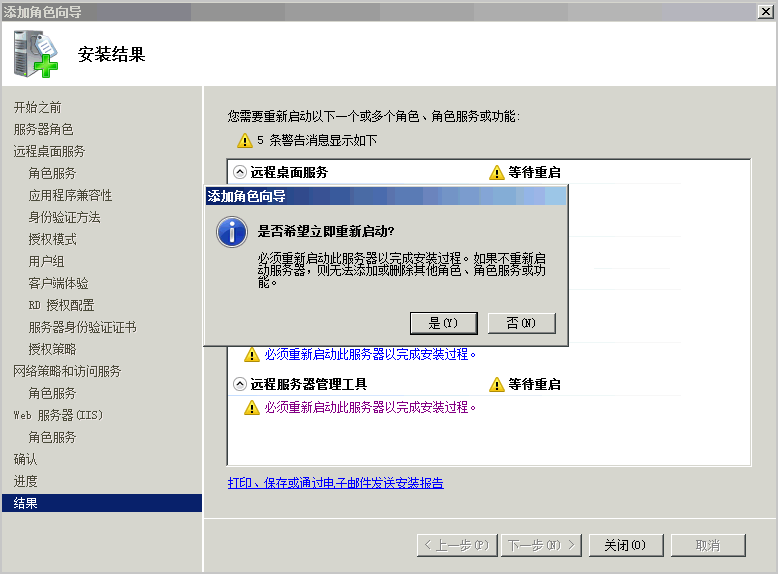
22 服务器重启后,登录会自动弹出角色服务配置窗口,自动配置完成后单击“关闭”。
23 选择“开始 > 管理工具 > 远程桌面服务 > 远程桌面会话主机配置”,在右侧窗口中双击“限制每个用户只能进行一个会话”,在“属性”中取消勾选“限制每个用户只能进行一个会话”,单击“确定”。

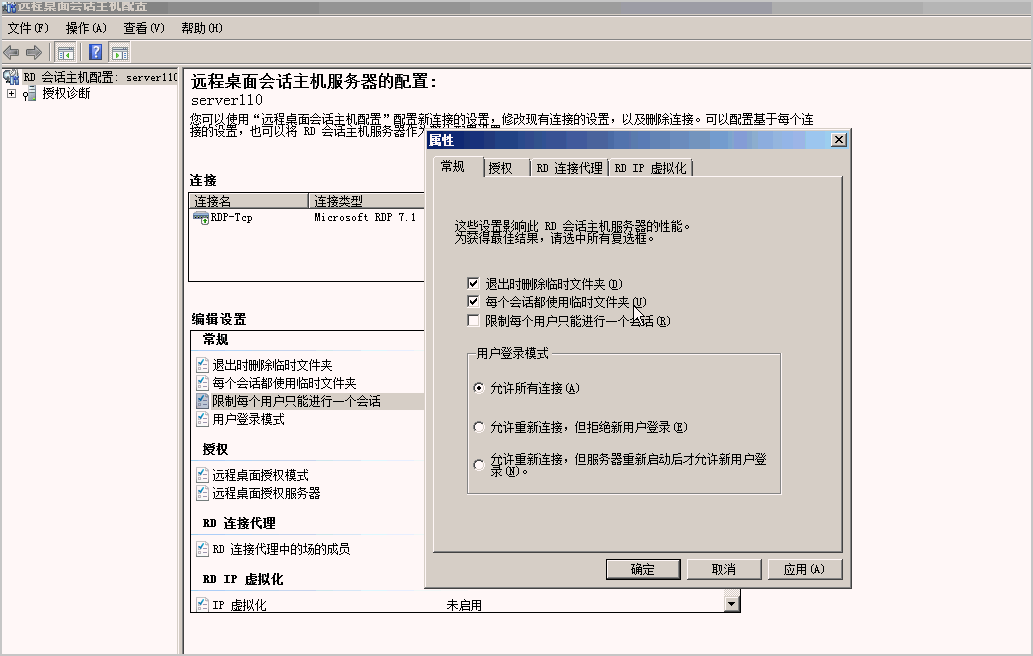
远程桌面授权激活
1 选择“开始 > 管理工具 > 远程桌面服务 > RD授权管理器”,由于RD授权服务器还未激活,所以授权服务器图标右下角显示红色×号,选中授权服务器 ,单击鼠标右键,选择“激活服务器”。

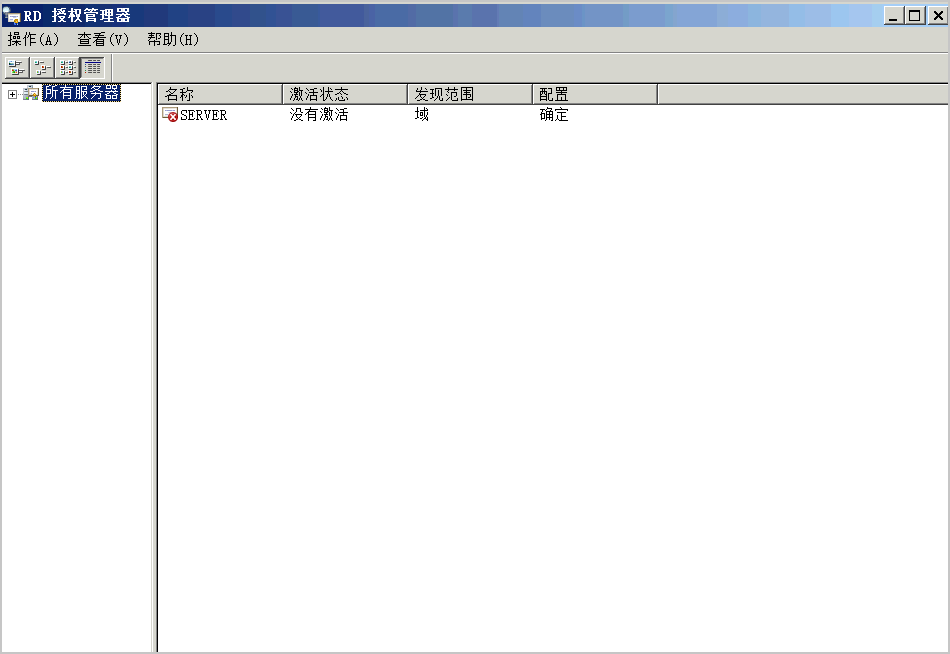
2 单击“下一步”。

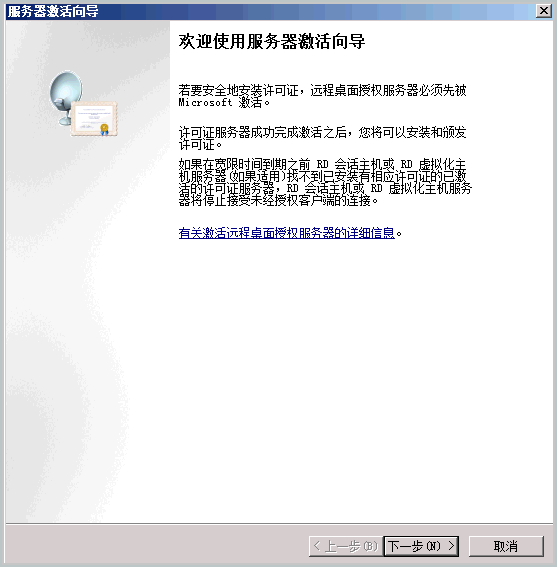
3 单击“下一步”。

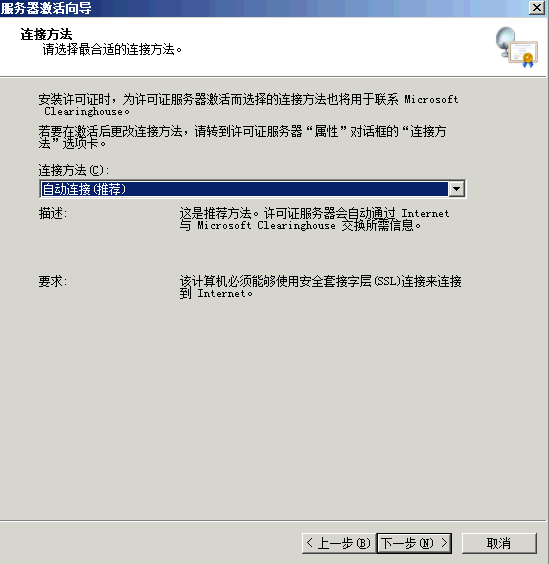
4 输入注册信息(必填选项),单击“下一步”。
5 默认,单击“下一步”。

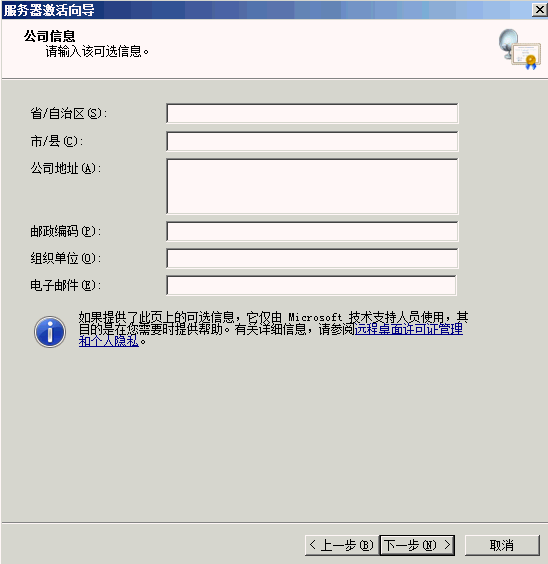
6 默认勾选“立即启动许可证安装向导”,单击“下一步”。

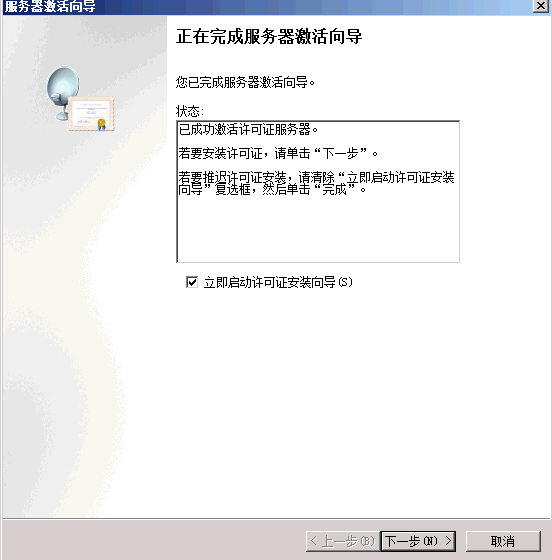
7 单击“下一步”。
8 许可证计划项选择“企业协议”,单击“下一步”。

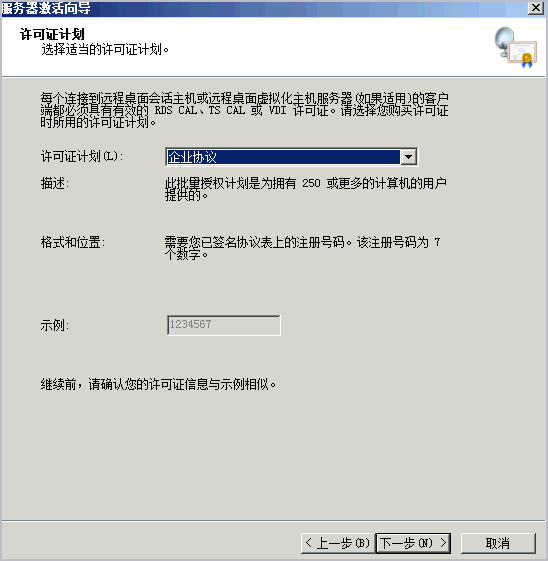
9 输入协议号码,单击“下一步”。

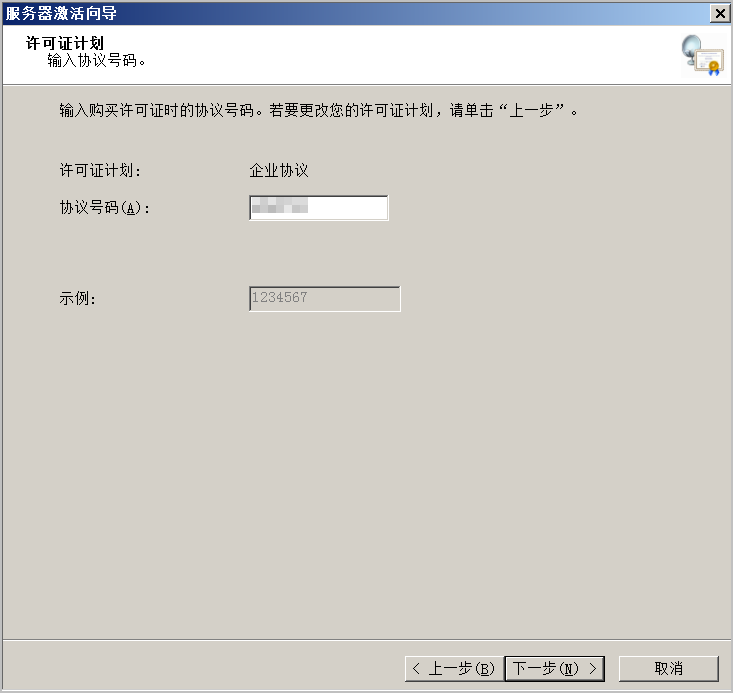
10 选择产品版本:“Windows Server 2008或Windows Server 2008 R2”,选择许可证类型:“TS或RDS每用户CAL”,输入允许的最大远程连接数量。

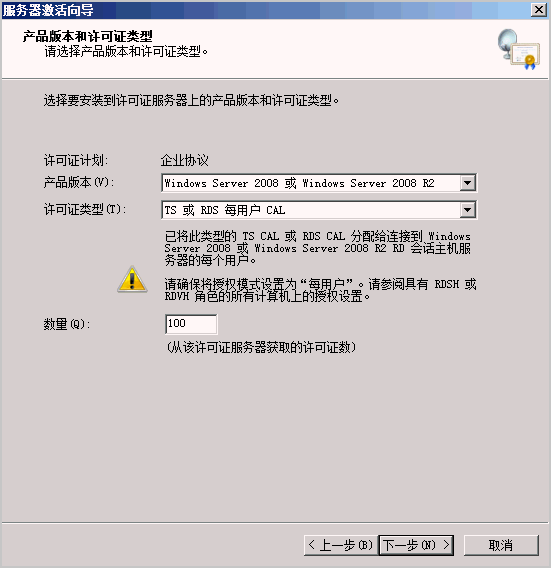
11 单击“完成”。

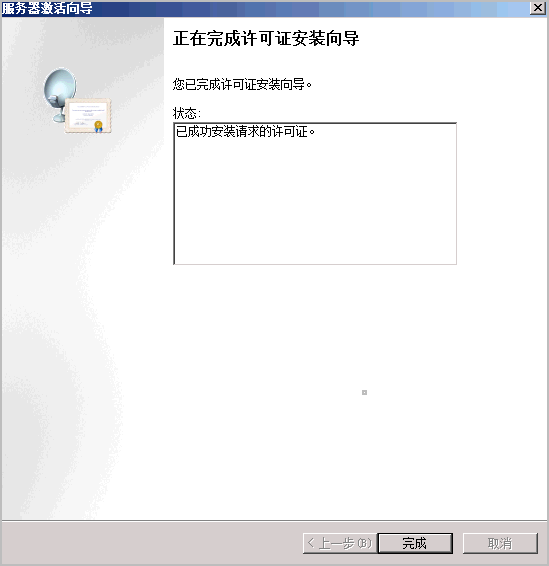
12 RD授权服务器已经激活,图标也由红“×”变为绿“√”,远程桌面服务的配置和激活全部完成。

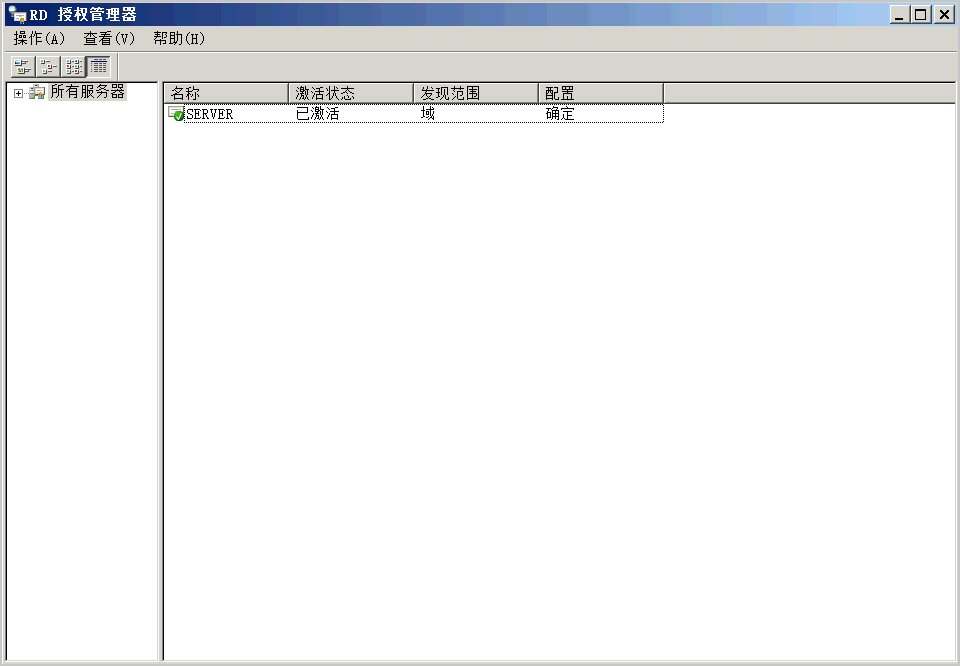
修改组策略
本地组策略编辑器
1 选择“开始 > 运行”,输入gpedit.msc打开组策略。

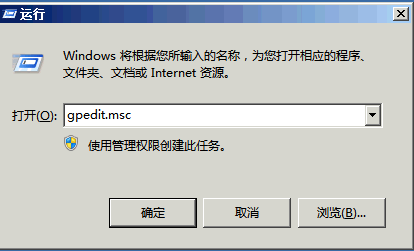
2 选择“计算机配置 > 管理模板 > Windows组件 > 远程桌面服务 > 远程桌面会话主机 > 授权”,双击右侧的“使用指定的远程桌面许可证服务器”。

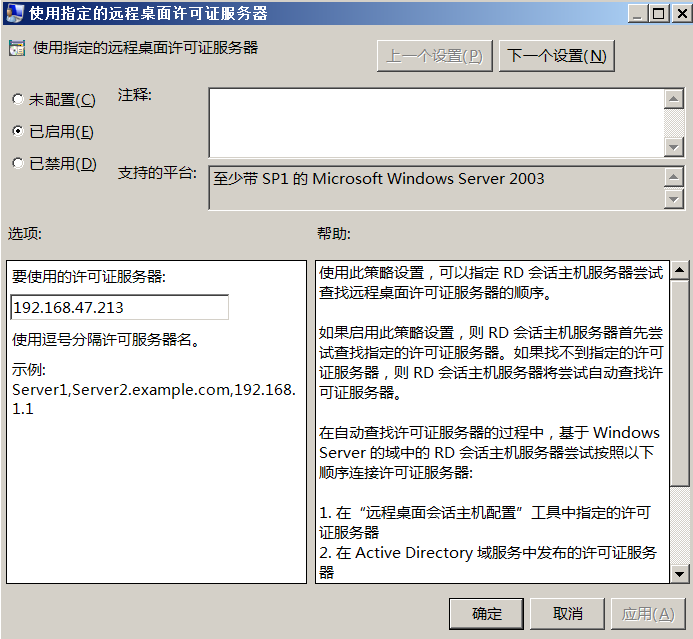
隐藏有关影响RD会话主机服务器的RD授权问题的通知
打开“隐藏有关影响RD会话主机服务器的RD授权问题的通知”对话框,选择“己启用”,单击“下一个设置”。

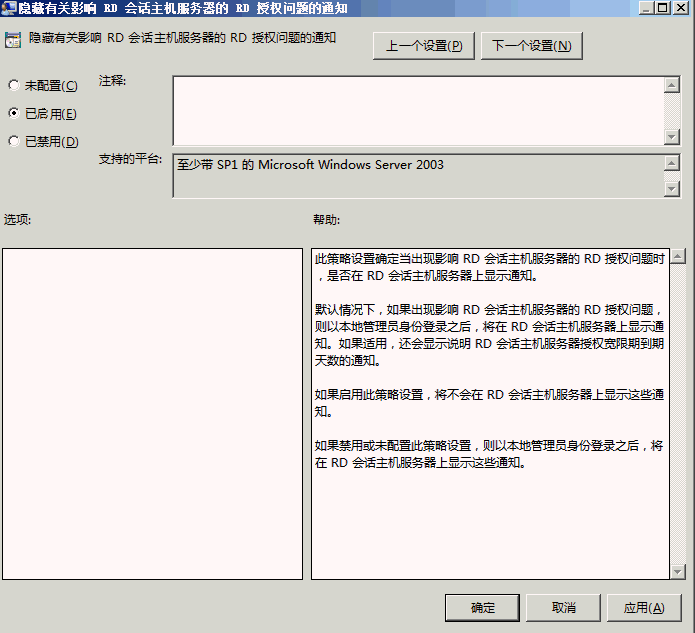
设置远程桌面授权模式
在“设置远程桌面授权模式”对话框中,选择“己启用”,在“指定RD会话主机服务器的授权模式”下拉列表中选择“按用户”,之后单击“确定”,完成设置。

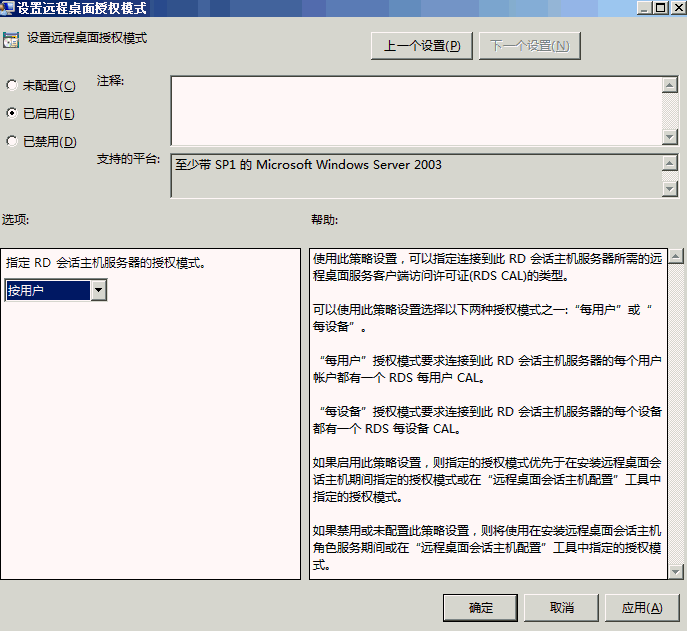
配置终端服务多用户
1 选择“开始 > 运行”,输入gpedit.msc打开组策略。

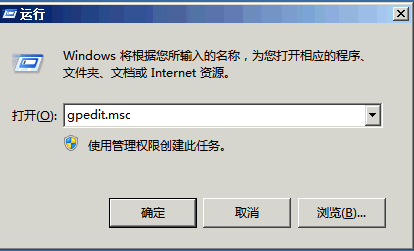
2 选择“计算机配置 > 管理模板 > windows组件 > 远程桌面服务 > 远程桌面会话主机 > 连接”。
3 修改“限制连接的数量” 为已启用,允许的最大连接数改为999999。

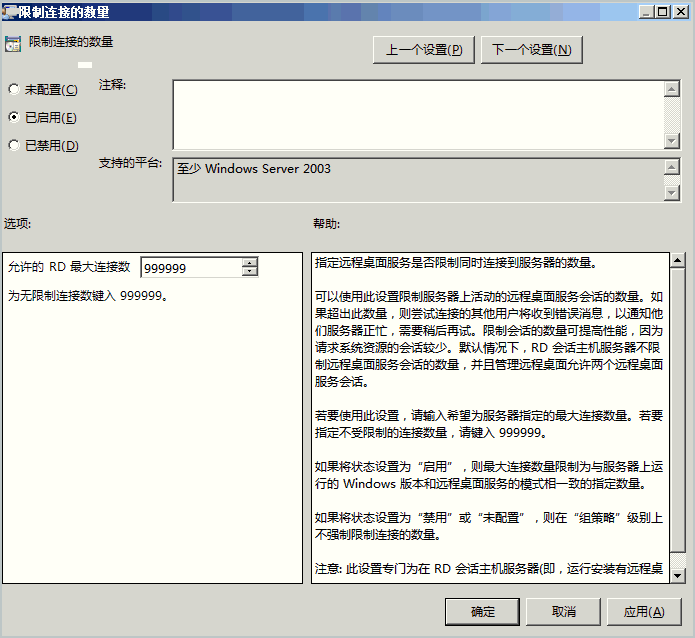
4 修改“允许远程启动未列出的程序” 为已启用。

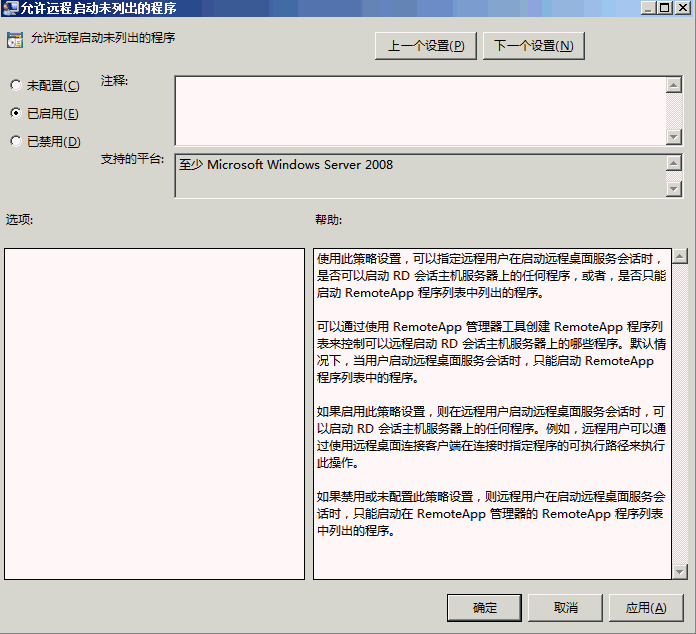
5 单击“确定”。
6 选择“计算机配置 > 管理模板 > windows组件 > 远程桌面服务 > 远程桌面会话主机 > 会话时间限制”。
7 修改“设置已中断会话的时间限制”为已启用,修改“结束已断开连接的会话”为1分钟。

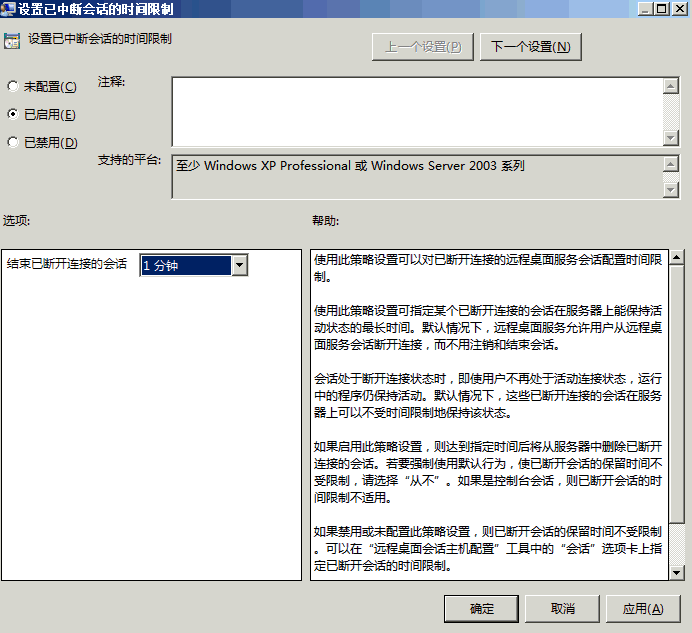
8 单击“确定”。
关闭自动根证书更新(V3.3.26.0)
升级到V3.3.26.0及以上的版本需要执行该操作,“V3.3.26.0”之前的版本不执行本章节的相关操作。
1 选择“管理模板 > 系统 > Internet 通信管理”,进入“Internet 通信管理”页面。
2 双击“关闭自动根证书更新”,打开设置窗口。
3 勾选“已启用”,启用关闭自动根证书更新。
4 单击“确定”,完成设置。
关闭自动根证书更新

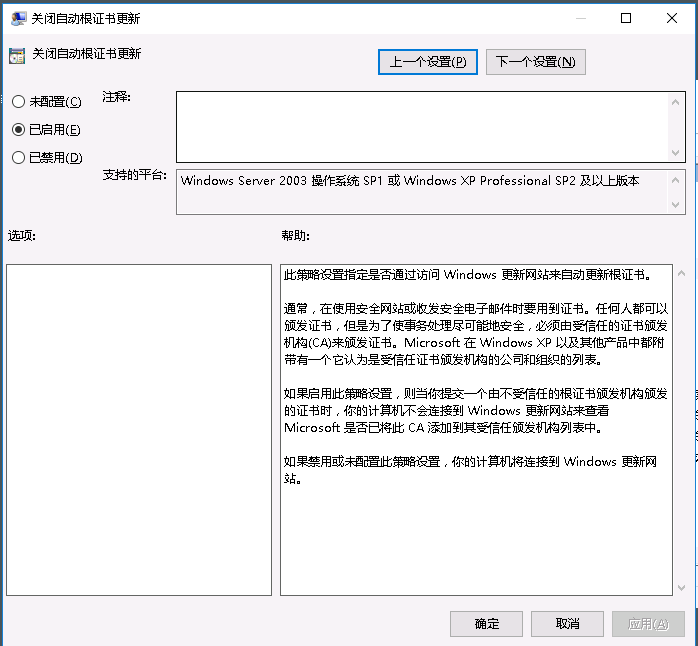
证书路径验证设置(V3.3.26.0)
升级到V3.3.26.0及以上的版本需要执行该操作,“V3.3.26.0”之前的版本不执行本章节的相关操作。
1 选择“Windows设置 > 安全设置 > 公钥策略”,进入对象类型页面。
2 双击“证书路径验证设置”,打开设置窗口。
3 选择“网络检索”页签。
4 取消勾选“自动更新Microsoft根证书程序中的证书(推荐)(M)”。
“默认URL检索超时(以秒为单位)”的值设置为“1”。
5 单击“确定”,完成设置。
证书路径验证设置

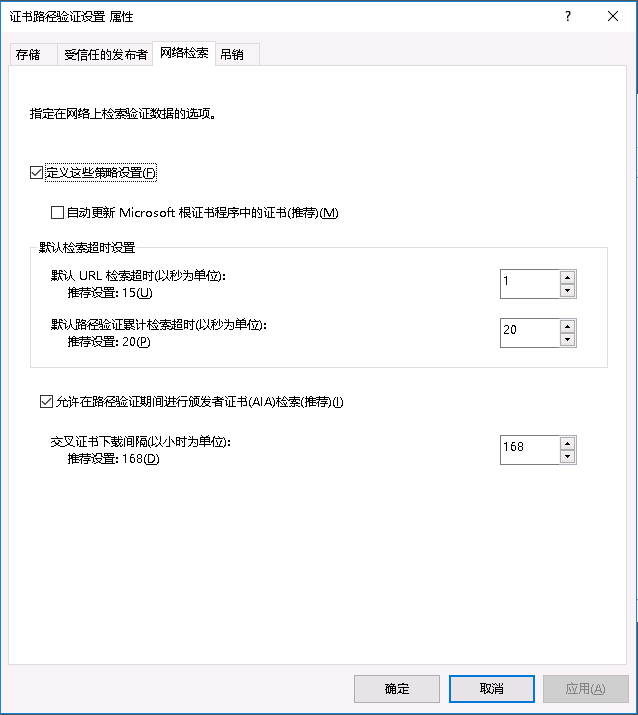
刷新策略
1 关闭本地组策略编辑器,选择“开始 > 运行”,执行 gpupdate /force 。

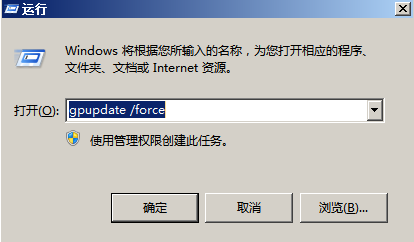
2 刷新本地策略。

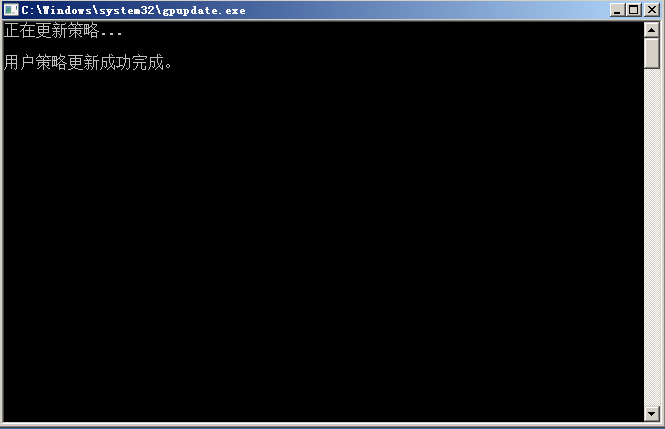
3 应用发布服务器部署完成,需要测试功能请将此服务器添加到云堡垒机。
安装RemoteApp程序
V3.3.26.0及以上版本需要在应用发布服务器中安装RemoteAppProxy跳板工具。
前提条件
已获取服务器管理员帐号与密码。
操作步骤
1 使用管理员帐号登录服务器。
2 在服务器中,下载RemoteaProxyInstaller_xxx.zip(xxx为版本号)压缩包。
服务器需要有公网访问权限(绑定弹性EIP)。
3 在应用服务器中,将RemoteaProxyInstaller_xxx.zip(xxx为版本号)压缩包进行解压。
4 双击“RemoteaProxyInstaller_xxx.msi”(xxx为版本号)启动安装。
安装时请选择默认的安装路径。
5 安装完成后,单击“关闭”。
